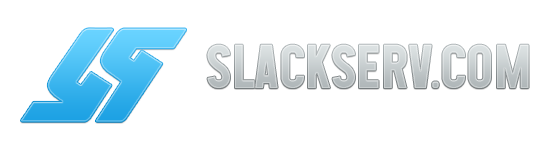Здравейте, доста рових из гугъл по темата защо ми лагва Couter Strike 1.6 на Windows 7 и открих че като цяло в Windows 7 и Windows Vista от Microsoft са вградили една нова услуга (service) казваща се Multimedia Class Scheduler Service (MMCSS). Нейната цел е автоматично да задава приоритет на аудио и видео плейбек за да предотврати накъсване, замазване и други. Но с тази услуга са си вкарали "автогол" и създават проблеми на много хора с играенето на мултиплеър или онлайн игри и други проблеми. Тази услуга е вградена защото при генерирането на голям интернет трафик той натоварва процесора и този service MMCSS има за цел да ограничи пакетите до не повече от 10 000 в секунда.
Точно от това идват проблеми като лаг и висок пинг в Counter Strike 1.6 и в някои други онлайн игри. Това засяга голяма част от геймърите, като намаляват до 50% производителността на интернета им в игри като Oblivion и други.
Отдолу съм посочил решение на проблема, което при мен работи и пинга от 150-180 в Counter Strike 1.6 падна на нормалните 18 до 30.
Решение на проблема (тествах го и при мен работи) има като се изпълнят наколко стъпки в Windows 7 за да се спре този service или услуга:
Стъпка 1- да забраним на приложенията да ползват тази услуга:
* В полето RUN в старт менюто пишем regedit и отваряме папките до HKEY_LOCAL_MACHINE\SYSTEM\CurrentControlSet\Services\Audiosrv
* Там кликаме за записа DependOnService и изтриваме реда "MMCSS" от текстовия прозорец.
Стъпка 2 -да забраним автоматичното стартиране на тази услуга Multimedia Class Scheduler Service (MMCSS)
* В полето RUN в старт менюто пишем services.msc и се появява прозорец, в който намираме реда Multimedia Class Scheduler и срещу него в полето Startup Type от Automatic го променяме на Disabled за да го забраним
*Рестартираме компютъра за да влязат промените в сила
1MB+
rate 23000
cl_cmdrate 45
cl_updaterate 40
cl_rate 9999 ИЛИ 23000
cl_cmdbackup 2
Ето още няколко настройки благодарение на които можете да увеличите вашето FPS
Понеже видео картите са много и различни марки и модели, съответно и настройките се прявят по различен начин, но общо взето трябва да настроите следните неща
Anistropic filtering - максималните възможни
Conformant texture clamp - OpenGL
CPU acceleration - Single display performance
Texture filtering Quality - High Performance
Vertical Sync - Off
Хубаво е също да подкарате играта през DLL-a на видео картата Ви (при мен от това имаше голямо подобрение)
Отивате в C:\Windows\System32\
и търсите
Ако сте с nVidia видео карта търсете файла
nvoglnt.dll
Ако сте с ATI видео карта търсете
atioglxx.dll
за всички други видео карти търсете
opengl32.dll
и като го намерите го копирайте в папката gldrv в играта. В тази папка има и текстов файл на име drvmap.txt, кликнете properties върху него и махнете отметката на Read Only. Отворете го и променето съдържанието му както следва в зависимост от вашата карта
за nVidia :
Default Default
gldrv/nvoglnt.dll
за ATI :
Default Default
gldrv/atioglxx.dll
за всички останали марки:
Default Default
gldrv/opengl32.dll
Затворете този файл като запишете промените и отново го направете Read Only
Приятна игра!
Източник: http://care-cs.7forum.biz/
Как да намалим лага до макс на Windows 7
Всичко свързано с Уроците за Counter-Strike.
Направа, обяснения, въпроси и отговори.
Направа, обяснения, въпроси и отговори.
- Напреднал

- Мнения: [ 189 ]
- Регистриран на: 26 Юли 2011, 23:26
- Скайп профил: какво е това !?
- Местоположение: По света и у нас
- Обратна връзка:
Как да намалим лага до макс на Windows 7
Long Jump - 252 units
High Jump - 247 units
Count Jump - 258 block
Stand up count jump - 262 units
Double count jump - 257 units
Multi count jump - 257 units
High Jump - 247 units
Count Jump - 258 block
Stand up count jump - 262 units
Double count jump - 257 units
Multi count jump - 257 units
Иди на
- ↳ Оплакванe от СМС Админи (+доказателства)
- ↳ Приключени теми от оплаквания с репутацията.
- ЗА СЪРВЪРИТЕ
- ↳ Правила
- ↳ SlackServ.com # [OLD MAPS Respawn]
- ↳ SlackServ.com # Bulgarska Trewa [RESPAWN]
- ↳ Архив "ЗА СЪРВЪРИТЕ"
- ↳ SlackServ.com # [Jailbreak UniQue]
- ↳ SlackServ.com # CS:GO [DeathMatch]
- ↳ Стари Сървъри
- ↳ SlackServ.com # Zombie Plague[Fun]
- ↳ SlackServ.com # Deathmatch
- ↳ SlackServ.com # Zombie Escape
- ↳ SlackServ.com # Classic
- ↳ SlackServ.com # GunGame
- ↳ SlackServ.com # Minecraft
- ↳ Кандидатури за Minecraft
- ↳ Отхвърлени кандидатури
- ↳ Одобрени кандидатури
- ↳ Оплаквания
- ↳ Архив оплаквания
- ↳ SlackServ.com # [Surf Ski]
- ↳ SlackServ.com # AWP Only [Ranks|Respawn|Skins|HappyHour]
- ↳ SlackServ.com # [Zombie MoD] Jetpack + Lasermine
- ↳ SlackServ.com # Deathrun
- ↳ SlackServ.com # Floppytown Only
- ↳ SlackServ.com # GunGame
- ↳ SlackServ.com # Dust II Only
- ↳ SlackServ.com # Warcraft FT 22lvl
- ↳ --=SlackServ.CoM Garry's Mod=--
- ↳ SlackServ.com # BaseBuilder
- ↳ SlackServ # Dust II Respawn[ArmyRanks]
- ↳ SlackServ.com # Deathrun Extreme
- ↳ SlackServ.com # TS3 Server
- ↳ SlackServ.com # Bhop 100aa
- ↳ VIP Applications
- ↳ SlackServ.com # Jailbreak Unique
- ↳ SlackServ.com # DeathRun 4Fun
- ↳ SlackServ.com # Basebuilder
- ↳ SlackServ.com # CS:GO [DeathMatch]
- ↳ SMS Услуги
- ↳ Стари теми
- ↳ Архив
- ↳ Турнири
- ↳ Зимен Турнир 2013
- ↳ Предложения и нови идеи
- ↳ Стари теми...
- ↳ Въпроси, помощ и проблеми свързани със сървърите ни
- ↳ Архив
- ↳ Оплаквания
- ↳ Приключени теми
- ↳ Кандидатстване за Aдмин
- ↳ Приети кандидатури
- ↳ Отхвърлени кандидатури
- ЗА САЙТА И ФОРУМА
- ↳ Съобщения
- ↳ Правила [МОЛЯ ПРОЧЕТЕТЕ!]
- ↳ Конкурси и подбор
- ↳ Архив "Конкурси и подбор"
- ↳ Екстри, благинки и новости
- ↳ Проблеми свързани със сайта и форума
- ↳ Архив
- ↳ Предложения за сайта и форума
- ↳ Стари предложения
- ↳ Уроци за по-лесна работа с форум системата
- ↳ Реклама и банери
- ↳ Кандидатстване за Глобален Модератор
- ↳ Приети кандидати
- ↳ Отхвърлени кандидати
- ↳ Кандидатстване за Екип Реклама
- ↳ Приети кандидати
- ↳ Отхвърлени кандидати
- ↳ Оплаквания свързани със сайта и форума
- ↳ Архив
- COUNTER-STRIKE ZONE
- ↳ Уроци
- ↳ Помощ
- ↳ Архив
- ↳ Модове и Плъгини
- ↳ Модове
- ↳ Плъгини
- ↳ Архив
- ↳ Заявка
- ↳ Модели
- ↳ Knife /Нож
- ↳ Glock 18C Select Fire
- ↳ USP
- ↳ P228
- ↳ Desert Eagle
- ↳ Dual Elites
- ↳ Fiveseven
- ↳ M3
- ↳ XM1014
- ↳ TMP
- ↳ MAC-10
- ↳ MP5
- ↳ UMP45
- ↳ P-90
- ↳ Galil
- ↳ FAMAS
- ↳ Ak-47
- ↳ M4A1
- ↳ AUG
- ↳ Sig 552
- ↳ SG550 Sniper Rifle
- ↳ G3/SG-1
- ↳ Scout
- ↳ AWP [Arctic Warfare Magnum]
- ↳ M249
- ↳ Grenades [HE, SG, FB]
- ↳ C4
- ↳ Defuse Kit
- ↳ CT и T [PACK]
- ↳ CT [Counter Terrorist]
- ↳ T [Terrorist]
- ↳ SAS [CT]
- ↳ GIGN [CT]
- ↳ Urban [CT]
- ↳ GSG9 [CT]
- ↳ Arctic [T]
- ↳ Terror [T]
- ↳ Guerilla [T]
- ↳ L33t [T]
- ↳ Hostages
- ↳ VIP
- ↳ Backpack
- ↳ Shield
- ↳ Shells / Гилзи
- ↳ Chicken/Пилето :D
- ↳ SoccerJam Balls
- ↳ Сборки / Турнири
- ↳ Архив "COUNTER-STRIKE ZONE"
- КАРТИ И МАПИНГ
- ↳ Уроци за Valve Hammer Editor
- ↳ Въпроси и помощ относно мапинга
- ↳ Заявка за префаби/текстури/звуци и др.
- ↳ Карти
- ↳ Авторски карти
- ↳ DE
- ↳ CS
- ↳ HNS
- ↳ SURF
- ↳ ZM
- ↳ DEATHRUN
- ↳ BHOP
- ↳ AIM
- ↳ JB
- ↳ BB
- ↳ KZ
- ↳ AWP
- ↳ FY
- ↳ GG
- ↳ Ресурси
- ↳ Префабове [Prefabs]
- ↳ Текстури [Textures]
- ↳ Спрайтове [Sprites]
- ↳ Звуци [Sounds]
- ↳ Модели [Models]
- ↳ Небеса [Skies]
- ↳ Кандидатура за Екип Mappers
- ↳ Архив "КАРТИ И МАПИНГ"
- РАЗВЛЕЧЕНИЯ
- ↳ На лафче
- ↳ Форумни игри
- ↳ Представете се
- ↳ Архив
- ↳ Заявки
- ↳ Заявки за аватари
- ↳ Заявки за рангове
- ↳ Заявки за банери
- ↳ Заявки за логота/хедъри
- ↳ Заявки за шрифтове
- ↳ Заявки за всичко друго
- ↳ Архив
- ↳ [Архив] Кандидатури
- ↳ Игри
- ↳ Музика
- ↳ Спорт
- ↳ Филми и сериали
- ↳ Клипове
- ↳ Направи си сам
- ↳ Честитки
- ↳ Стари честитки
- ↳ Здраве и медицина
- ↳ Тютюнопушене
- ↳ Архив "Развлечения"
- ТЕХНОЛОГИИ
- ↳ IT Новини
- ↳ Web Програмиране
- ↳ Готови системи
- ↳ PHP & MySql
- ↳ HTML
- ↳ CSS
- ↳ Javascript
- ↳ Flash
- ↳ Други
- ↳ Операционни Системи
- ↳ Windows OS
- ↳ Linux OS
- ↳ Mac OS
- ↳ Други OS
- ↳ Графични едитори
- ↳ Photoshop
- ↳ Уроци
- ↳ Лични Разработки
- ↳ Corel Draw
- ↳ Уроци
- ↳ Paint.NET
- ↳ Уроци
- ↳ Image Ready
- ↳ Уроци
- ↳ Photoscape
- ↳ Уроци
- ↳ Други
- ↳ Софтуер/Хардуер
- ↳ Интернет
- ↳ Компютърни мрежи
- ↳ Помощ и проблеми
- ↳ Архив
- ↳ Архив "ТЕХНОЛОГИИ"
- ОБРАЗОВАНИЕ
- ↳ Училище
- ↳ Литература
- ↳ Архив "ОБРАЗОВАНИЕ"
- БОРСА
- ↳ Купувам/Продавам
- ↳ Архив "БОРСА"
- ↳ Koшче
- КОШЧЕ
- ↳ Архив
- ↳ Кошче [Теми - 2012г.]
- ↳ Кошче [Теми - 2013г.]
- ↳ Кошче [Теми - 2014г.]
- ↳ Кошче [Теми - 2015г.]
- ↳ Кошче [Теми - 2016г.]
- ↳ Кошче [Теми - 2017г.]
- ↳ Кошче [Теми - 2018г.]
- ↳ Кош 2023
Кой е на линия
Потребители разглеждащи този форум: 0 регистрирани и 0 госта
- Начало форум
- Часовете са според зоната UTC+03:00 UTC+3
- Изтрий всички бисквитки
- Потребители
- Екип
- Свържи се с нас
Форума се задвижва от phpBB® Forum Software © phpBB Limited
Translated by Yoan Arnaudov
Style is created by illusion @ CraftVision.NET
AURORA @ Elegant PHPBB Bootstrap Style